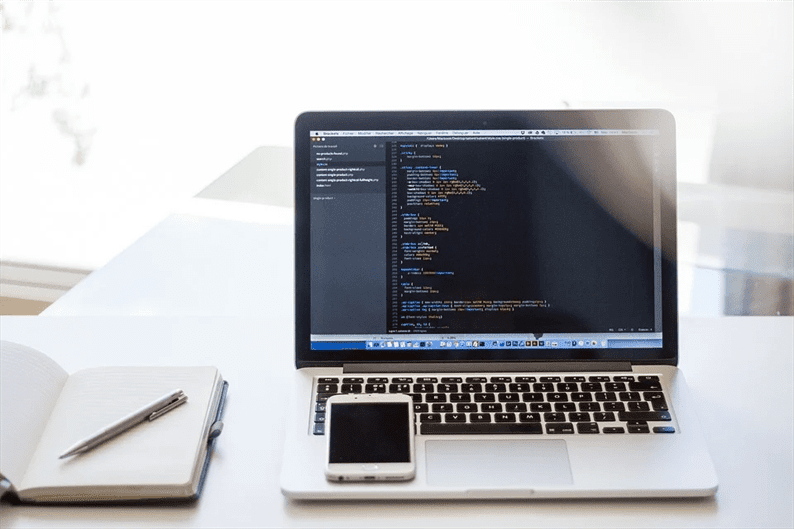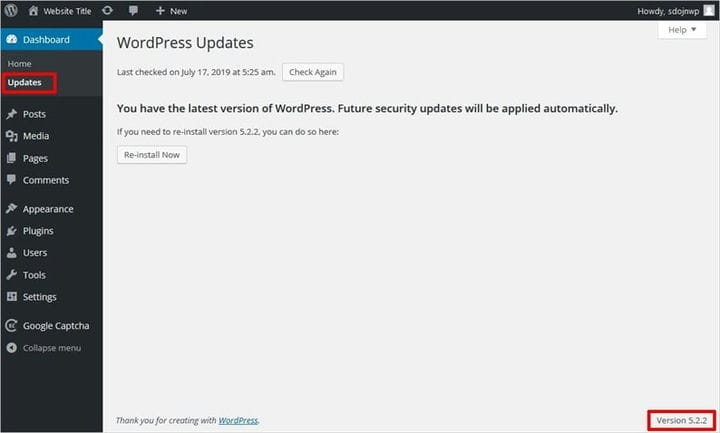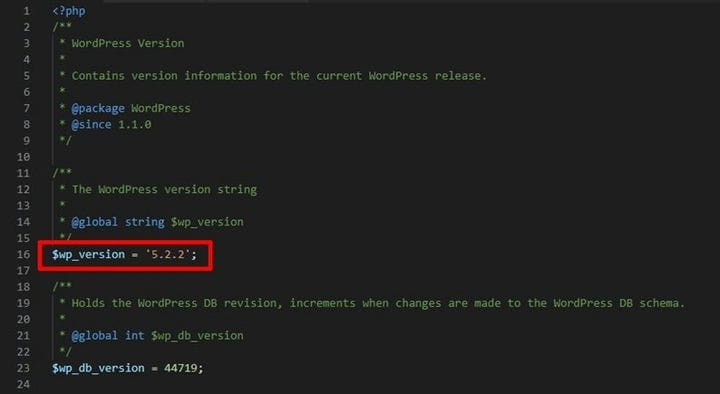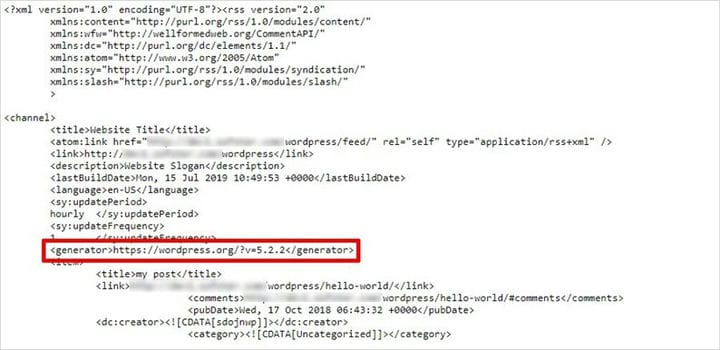Как проверить версию WordPress: Учебник для начинающих (2019)
WordPress не нуждается в представлении в цифровом мире. Но тем, кто плохо знаком с этим миром, возможно, потребуется узнать об этой платформе. Недавно один из моих клиентов спросил меня, как проверить версию WordPress, и именно тогда я решил написать это руководство для новичков, чтобы поделиться этой информацией со всеми вами.
WordPress, безусловно, не единственная система управления контентом. Но определенно лидирующий в своей зоне. Поскольку это платформа с открытым исходным кодом, создать веб-сайт с помощью WordPress очень просто. И если у вас уже есть веб-сайт WordPress, то знание его версии может помочь во многих отношениях. И это подводит меня к …
Как проверить версию WordPress?
Когда вы ищете последнюю версию WordPress, Google покажет вам много подходящих ответов, соответствующих вашему заданному вопросу. Прошло 16 лет с тех пор, как миру был представлен WordPress. С тех пор он сильно изменился и сделал веб-дизайн намного проще, чем когда-либо прежде. Все в WordPress – от того, как установить WordPress до того, как создать тему WordPress с нуля, все просто достижимо.
С выпуском WordPress 5.0 они переработали редактор WordPress, чтобы реализовать некоторые новые функции. WordPress 5.0 был дополнен различными примечательными функциями, и нет необходимости говорить, что пользователи приветствовали его с распростертыми объятиями. Здесь, в конструкторе тем WordPress Templatetoaster, вы можете узнать о простых способах проверить последнюю версию WordPress.
5 простых способов проверить версию WordPress
Одна вещь, о которой вы должны быть осторожны, – это знать версию WordPress, на которой работает ваш сайт. Потому что версия сайта имеет прямое отношение к его функциональности. Таким образом, вы должны знать, как это проверить. И чтобы помочь вам в этом, я перечислю различные способы достижения этого.
Начнем с этого.
Способ 1: проверьте версию WordPress из панели администратора WordPress.
Если вы хотите узнать о версии своего сайта для WordPress, самый простой способ – это нажать на панель администратора WordPress или панель управления WordPress, как бы вы это ни называли.
Если ваш сайт построен на какой-либо старой версии, он автоматически покажет вам сообщение об обновлении на экране вашей панели инструментов. Вы можете просто щелкнуть по нему, и версия WordPress будет обновлена.
Однако, если вы хотите вручную проверить наличие обновлений, вы также можете это сделать. Перейдите в Панель управления → Обновить, она покажет вам, используете ли вы последнюю версию WordPress или нет. С другой стороны, когда вы прокручиваете вниз до нижнего колонтитула панели инструментов WordPress
Способ 2: проверьте последнюю версию WordPress из файла version.php
Если с помощью вышеуказанного метода вы не можете найти желаемый результат, вы можете попробовать другой метод. Этот метод довольно сложен, и вам необходимо просмотреть исходный файл своего веб-сайта.
Войдите в свою учетную запись хостинга WordPress и перейдите в каталог установки, а затем просто откройте папку wp-include. Здесь вы должны увидеть файл «version.php» в этом файле, вы найдете версию, которую использует ваш веб-сайт.
Способ 3: проверьте версию WordPress из RSS-канала
Вы также можете переключиться на RSS-канал, чтобы проверить, установлена ли на вашем сайте последняя версия WordPress. Сделать это довольно просто. Вам просто нужно ввести свое доменное имя с помощью / feed /, как показано ниже.
https://www.domainname.com/feed/ в браузере (разумеется, замените «имя домена» на свое фактическое доменное имя). Как только вы нажмете Enter, вы должны увидеть XML-страницу вашего сайта. Сначала это может показаться запутанным. Но вы просто нажимаете сочетание клавиш «Ctrl + F» (если вы используете Chrome) и ищите «генератор». Самый первый результат покажет вам, на какой версии WordPress построен сайт.
Способ 4. Проверьте версию WordPress из «Источника страницы»
Если по какой-либо причине вы не можете войти в бэкэнд WordPress, скажите, что вы забыли учетные данные. Тогда очевидно, что вы не можете использовать вышеуказанный метод. Однако вы легко можете попробовать другой метод, возможно, самый простой, но не такой надежный.
Как правило, метатеги HTML содержат информацию о версии WordPress. Это тег по умолчанию на сайте WordPress. Однако он может отключить режим администратором в целях безопасности.
Но если он не отключен, вы можете проверить это, просто посетив свой сайт и щелкнув правой кнопкой мыши, появится всплывающее окно. Теперь выберите опцию «Просмотр источника страницы», и вы перейдете на другую вкладку в браузере, где вы увидите HTML-код страницы.
Вы также можете использовать сочетание клавиш, например Ctrl + F (чтобы открыть инструмент поиска) и искать «Генератор». Самый первый результат поиска по тегу генератора даст вам информацию о версии.
4. Как обновить / установить последнюю версию WordPress
Пока вы работаете с сайтом, вы получите сообщение об автоматическом обновлении WordPress, которое будет мигать в верхней части серверной части WordPress. Очевидно, если вы используете предыдущую версию. Вам просто нужно щелкнуть ссылку последней версии WordPress, чтобы начать обновление. Однако, если по той или иной причине вы не можете выполнить обновление из панели администратора. Вы также можете сделать это вручную. Все очень просто!
Последние мысли о проверке версии WordPress
Я надеюсь, что это руководство для начинающих помогло вам узнать, как проверить версию WordPress. Создание веб-сайта WordPress с помощью мощного программного обеспечения для создания веб-сайтов снижает уровень усилий. Но убедитесь, что вы выполняете проверку версии WordPress и всегда поддерживаете ее в актуальном состоянии. Плагины, которые вы хотите использовать со своим сайтом, могут быть несовместимы со старой версией. Поэтому обновляйте свою тему и плагины, чтобы пользоваться Интернетом без проблем. Если вам это сложно или вам нужна помощь, или вы хотите поделиться каким-либо другим методом проверки версии WordPress, оставьте мне сообщение в комментариях ниже. Я хотел бы получить известие от вас. Проверьте лучшие WordPress хостинг – провайдеров и темы WordPress.
Статьи по Теме:
Как установить тему WordPress
Как найти URL- адрес для входа в WordPress
Как изменить язык WordPress
Как переместить WordPress с локального хоста на Live Server
Как создать пользовательскую страницу входа в WordPress?
Источник записи: https://blog.templatetoaster.com